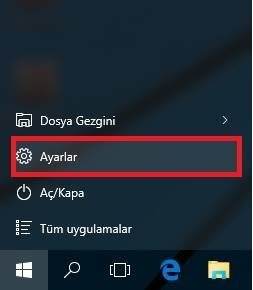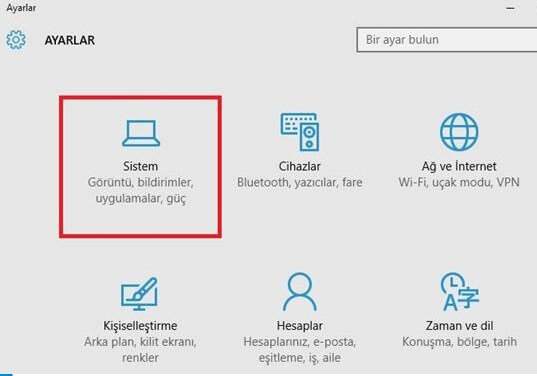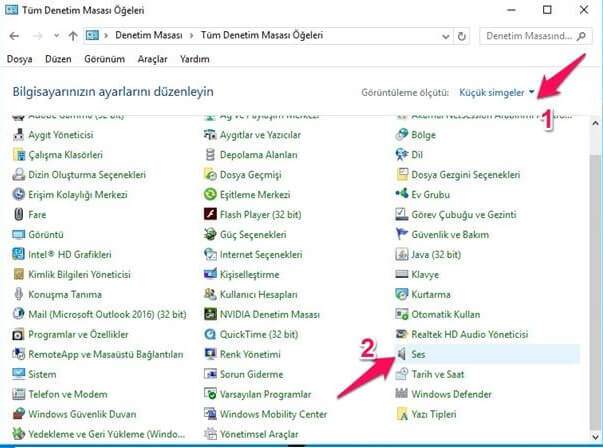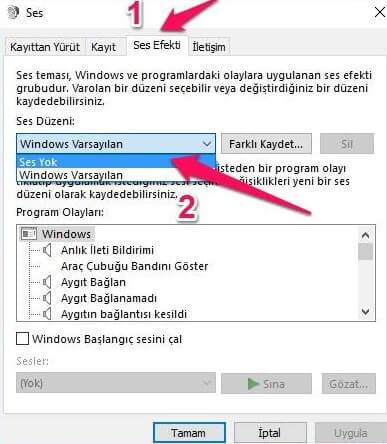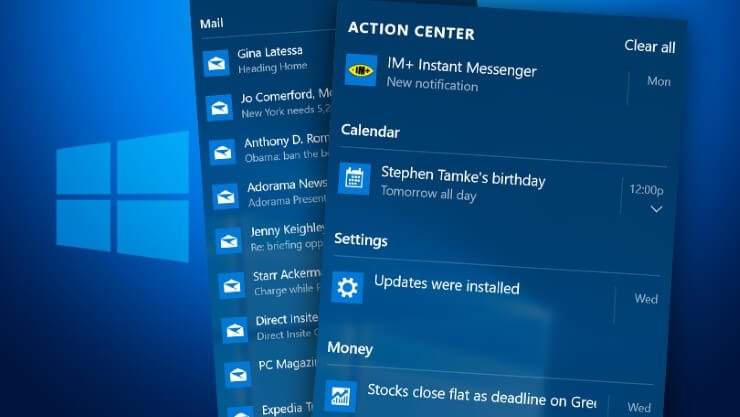
Windows 10’da yeni bir bildirim geldiğinde sağ alt köşede sesli ve görsel bir uyarı belirir. Eğer bu tip bildirimler sık alıyorsanız ve bunlar sizi rahatsız ediyorsa Windows 10 Uyarıları Kapatma nasıl yapılır yazımızda bulabilirsiniz.
Başlarken dediğimiz gibi bu uyarılar ekranda çok kısa bir süre görünür ve kaybolurlar. Eğer bu bildirimlerin artık görünmemesini yada sadece sesli bildirim yapılmamasını istiyorsanız aşağıdaki adımlar uygulamanız yeterli.
Windows 10 Uyarıları Kapatma Nasıl Yapılır?
Dilerseniz tüm bildirim uyarı ve seslerini kapatabilir yada belirli bir uygulamadan gelen bildirimleri kapatabilirsiniz. Bildirim sesi devre dışı bırakıldığında, Windows 10 bilgisayarda bildirimler gösterilmeye devam edecek ama sesler çalmayacak.
Belirli veya tüm uygulamalar için bildirim seslerini kapatma
1 Başlat düğmesine tıklayarak Ayarlar seçeneğine girin.
2 Sistem simgesine tıklayın.
3 Bu alanda sol menüde bulunan “Bildirimler ve eylemler” seçeneğine tıklayın.
4 Bildirim sesini kapatmak istediğiniz uygulama adını tıklayın. Mesela Skype Video uygulaması üzerine tıklayın ve ardından Skype Video ayarlar penceresinin alt kısmında yer alan Yeni bir bildirim geldiğinde ses çal seçeneğini Kapalı duruma getirin.
Böylece istediğiniz bir uygulamadan gelen bildirimlerin çalmamasını engelleyebilirsiniz. Evet bu kısımdan bildirimler ilgili tüm ayarlamaları yapabilirsiniz. Sadece sesleri kapatma değil ayrıca bildirimlerin gösterilmesini de engelleyebilirsiniz.
Denetim Masasını kullanarak tüm bildirim seslerini kapatma
Windows 10 bilgisayarda tüm bildirim seslerini kapatmak istiyorsanız bu ideal bir yoldur.
1 Arama bölümüne Denetim Masası yazarak, Başlat düğmesine sağ tıklayarak veya Windows logo + X tuşuna basarak Denetim Masasına giriş yapın.
2 Görüntüleme ölçütü kısmından Küçük simgeler seçeneğini seçin ve sonra Ses simgesine tıklayın.
3 Ses Efekti sekmesine geçin. Ses Düzeni bölümünde Windows Varsayılan seçeneğini Ses Yok seçeneği yapın.
Yukarıda resimde de gördüğünüz gibi Program Olayları kısmından ses ile ilgili tüm ayarlamaları yapabilir, ayrıca listeden bir olay seçerek veya belirli bir olay için bildirim sesini kapatabilirsiniz. Bir etkinlik için varsayılan ses ayarını değiştirebilir veya yeni bir ses düzeni oluşturabilirsiniz.
Bu yazımızda Windows 10 Uyarıları Kapatma yöntemlerini anlattık.